
Бывают случаи, когда вы хотите взять музыку с собой, но можете не брать с собой телефон - например, когда вы собираетесь на пробежку. Хорошей новостью является то, что вы можете перенести музыку на часы Android Wear и оставить телефон дома.
СВЯЗАННЫЕ С: Как настроить, настроить и использовать часы Android Wear
Прежде чем мы перейдем к как Однако для этого стоит отметить, что это работает только с Google Play Music - если вы используете что-то еще (особенно другую потоковую службу) для своих мелодий, то вам, вероятно, не повезло.
Также стоит отметить, что эта функция доступна только для музыки, которую вы купили, или музыки, которую вы загрузили в свою библиотеку Google Play. В противном случае вам потребуется подписка на Полный доступ к Google Play Музыке, которая позволит вам загружать плейлисты и альбомы для автономного воспроизведения.
Если вы соответствуете всем этим критериям, вы готовы к работе.
Шаг 1. Скажите Play Music отправлять мелодии на ваши часы
Это путешествие начинается с Google Play Music, так что отправляйтесь туда со мной, если хотите.
Зайдя в приложение, сдвиньте вверх левое меню, затем прокрутите вниз до «Настройки».
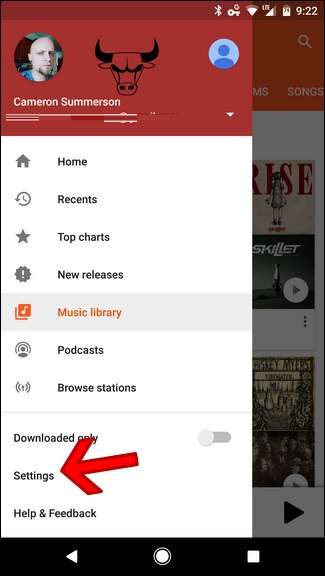
Оттуда прокрутите вниз, пока не увидите раздел «Android Wear». Коснитесь первого переключателя - «Загрузить на Android Wear» - чтобы разрешить передачу музыки на часы.
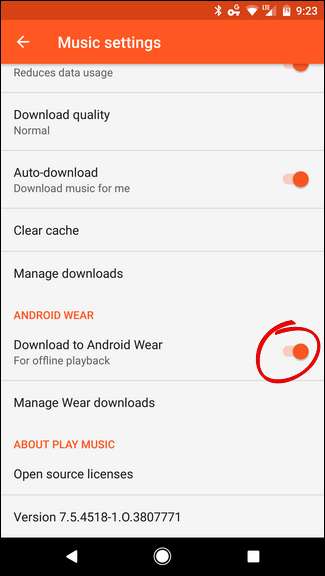
Если музыка, которую вы пытаетесь прослушать на часах, уже хранится на вашем телефоне (для локального воспроизведения), вы можете нажать на опцию «Управление загрузками на износ», чтобы сразу начать передачу музыки.
Локально сохраненный контент будет отображаться в разделе «Хранилище устройства», и вам нужно только нажать на серый значок часов справа, чтобы начать передачу. Очень просто.
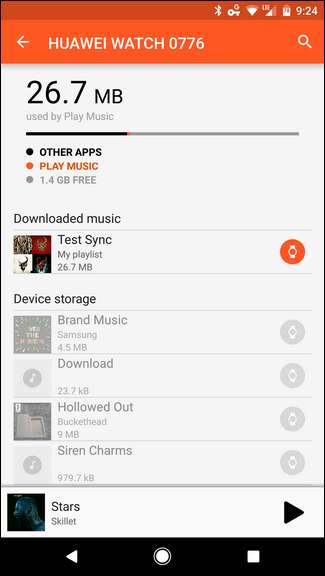
Шаг второй: подготовьте свои плейлисты или альбомы к передаче
Если ваша музыка еще не хранится локально, вам нужно подготовить свои плейлисты (или полные альбомы) для передачи. Помните: для этого варианта требуется платная подписка на Полный доступ к Google Play Музыке.
Сначала перейдите к плейлисту или альбому, который вы хотите сохранить - для плейлистов перейдите в Музыкальную библиотеку (в выдвигающемся меню слева), а затем в Плейлисты. Что касается альбомов, то просто найдите альбом, который хотите сохранить. Достаточно просто.
Найдя плейлист или альбом, который хотите сохранить, нажмите на затененную стрелку вниз справа от названия плейлиста или альбома. Он начнет окрашиваться в оранжевый цвет и будет полностью заполнен после завершения загрузки.
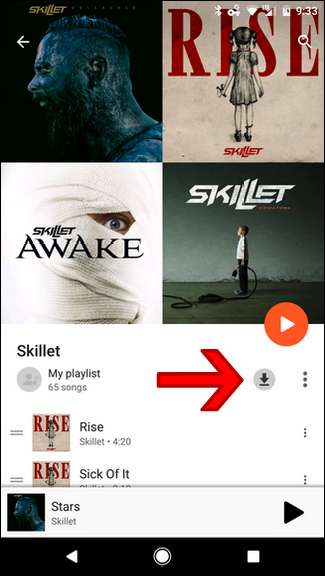
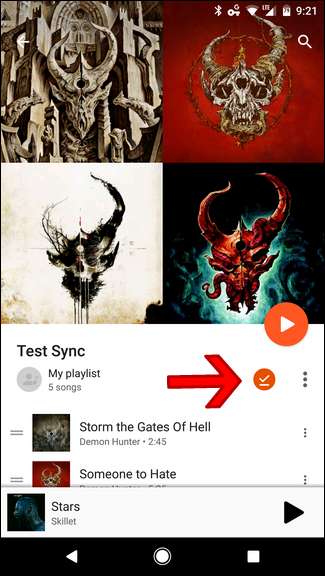
Оттуда вам не нужно ничего делать - так как вы сказали Music перенести автономные файлы на Android Wear, он автоматически отправит недавно загруженный плейлист или альбом на ваши часы.
Чтобы проверить этот прогресс, вы можете вернуться в Настройки> Управление загрузками Wear. Опять же, серый значок часов медленно станет оранжевым по мере передачи файлов. Когда это будет сделано, значок часов станет полностью оранжевым.
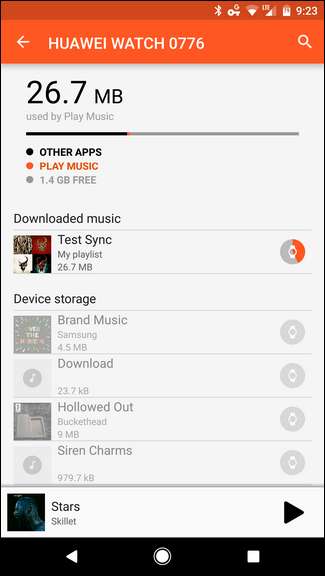
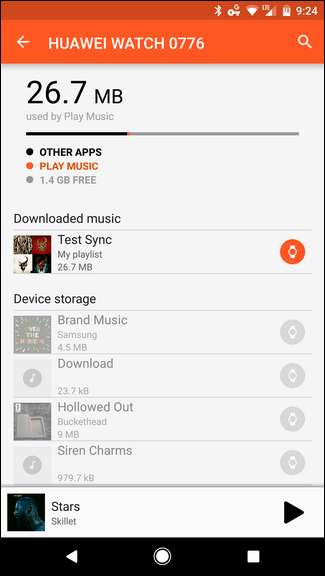
Если вы хотите удалить загрузку с часов, просто коснитесь оранжевого значка и коснитесь «Удалить» в диалоговом окне.
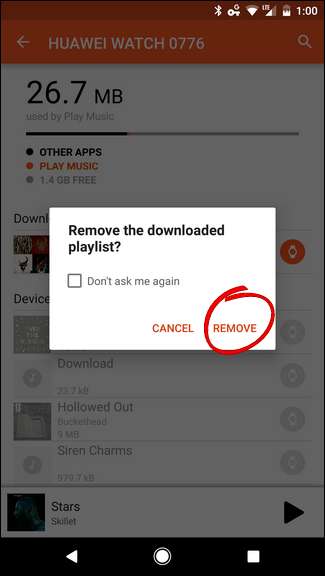
Шаг третий: воспроизведение музыки на часах
Хорошо, теперь, когда вся музыка на ваших часах и она готова к вам, вы хотите послушать ее, верно? Эта часть проста.
СВЯЗАННЫЕ С: Как связать Bluetooth-гарнитуру с Android Wear
Теперь, если в ваших часах есть динамик, вы Можно воспроизводить музыку прямо через него ... хотя я не уверен, зачем вам это нужно (серьезно, эти динамики крошечные). Вместо этого вы захотите подключить гарнитуру Bluetooth к часам .
Когда гарнитура сопряжена и подключена, сдвиньте ее с правой стороны циферблата, чтобы открыть панель приложений. Затем прокрутите вниз, пока не увидите приложение "Play Музыка". Коснитесь его.
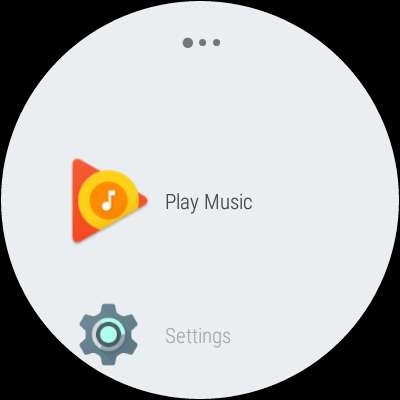
Когда вы впервые открываете приложение, оно спрашивает, хотите ли вы воспроизводить музыку на телефоне или на Wear. Выбирайте последнее.
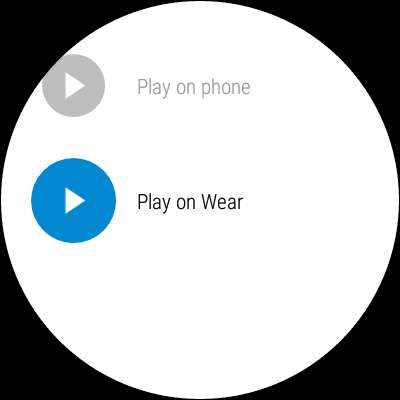
На этом этапе все довольно просто: вы можете выбрать плейлист или альбом, перемешать весь контент на часах или выбрать отдельные песни. Все зависит от тебя. Это право выбора, детка: как хочешь ... ну, если только через Google Play Music.

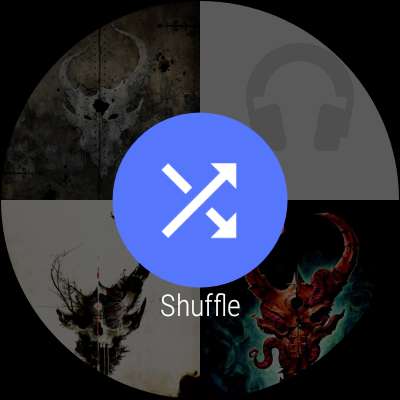
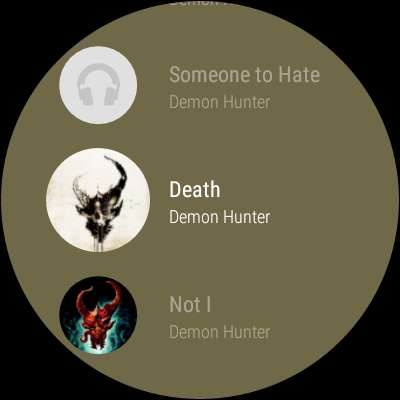
Стоит отметить, что большинство часов Android Wear иметь только 4 ГБ памяти , и немного из этого используется ОС и установленными приложениями. Таким образом, в любой момент у вас может быть только пара гигабайт для хранения музыки. Это похоже на то, что мы прошли полный круг, вернувшись во времена iPod с объемом памяти 2 ГБ. Тщательно выбирайте музыку, ребята.






